サポートトップ KAGOYA会員 二段階認証設定
KAGOYA会員 二段階認証設定
KAGOYA会員へのログインに、二段階認証アプリのワンタイムパスワードを利用した二段階認証を設定できます。
パスワードのみのログインよりもセキュリティを強化できます。
はじめに
二段階認証設定をすることで、コントロールパネルでのログイン後に二段階認証アプリに表示されるワンタイムパスワードの入力が求められます。
原理上は設定した二段階認証アプリを持っているユーザーしかログインができなくなるためパスワードのみのログインよりもセキュリティを高めることができます。
二段階認証には「Google認証システム」など、二段階認証アプリが利用可能な端末が必要です。
二段階認証設定
1.KAGOYA会員サイトにログインします
KAGOYA会員サイト:KAGOYA会員サイト
上記リンクをクリックするとKAGOYA会員サイトのログイン画面が表示されます。
ログイン方法については「KAGOYA会員 ログイン方法」をご覧ください。
2.二段階認証設定の画面を開きます
左メニューの「二段階認証設定」をクリックします。
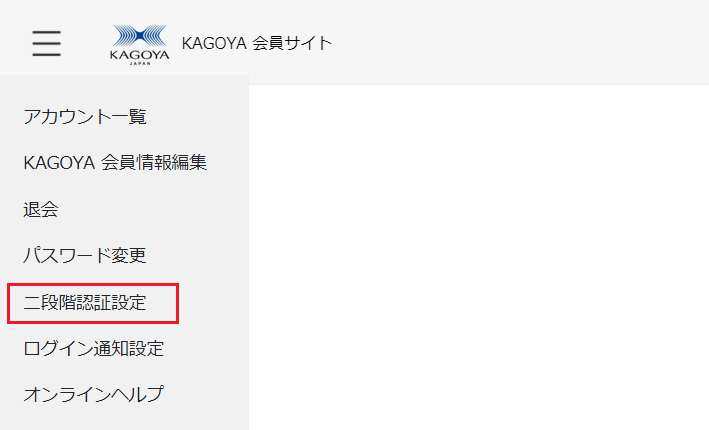
3.[二段階認証設定]が表示されます
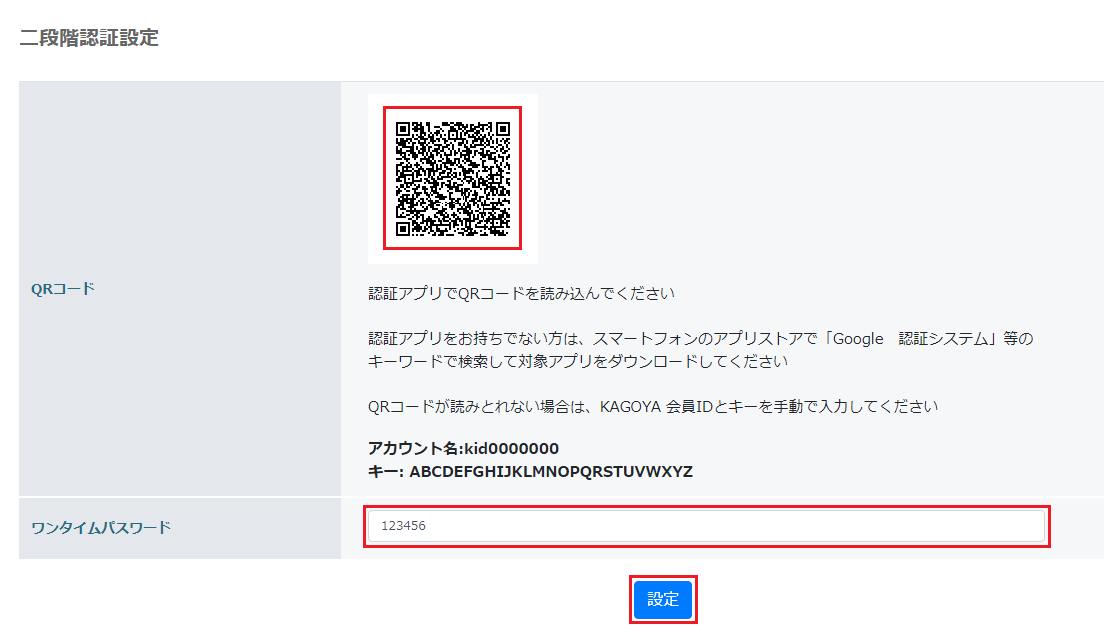
表示されるQRコードを二段階認証アプリで読み取ります。
- ■Google認証システムで認証する場合
-
- 1. ご利用の端末にアプリ「Google認証システム」をインストールします。
- 2. Google認証システムを起動します。
- 3. 「QRコードをスキャン」をタップしてコントロールパネルに表示されているQRコードをスキャンします。
- 4. QRコードのスキャンが完了すると、6桁の数字が表示されるのでコントロールパネルの「ワンタイムパスワード」に入力します。
- ※ アプリでQRコードが読み取れない場合は、Google認証システムアプリで「セットアップキーを入力」をタップして、コントロールパネルに表示されている「アカウント名」と「キー」を手動で入力してください。
二段階認証アプリに表示されるワンタイムパスワードを入力し、「設定」をクリックします。
4.設定が完了すると「二段階認証完了」と表示されます
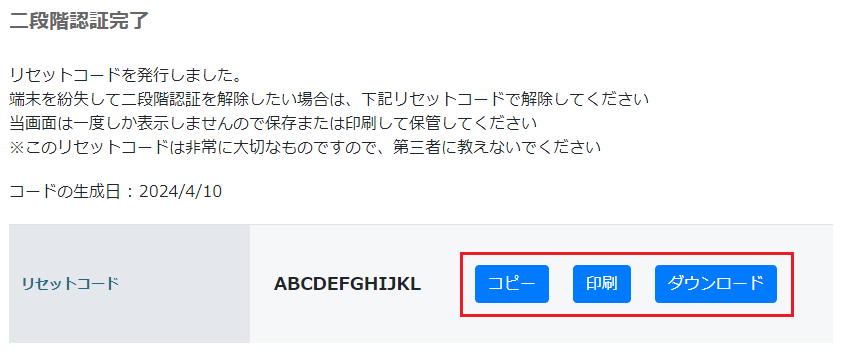
表示されるリセットコードを「コピー」「印刷」「ダウンロード」のいずれかの方法でクリックして保存します。
リセットコードは二段階認証を解除する際に必要です。必ず保存または印刷して保管してください。
リセットコードは非常に大切なものですので第三者に教えないでください。
KAGOYA会員サイトへのログイン
1.KAGOYA会員サイトを開きます
KAGOYA会員サイト:KAGOYA会員サイト
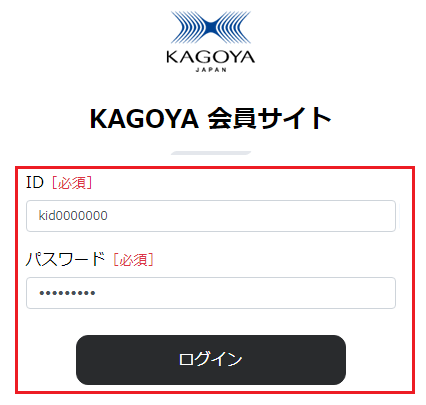
IDとパスワードを入力して[ログイン]をクリックします。
2.ワンタイムパスワードを入力する画面が表示されます。
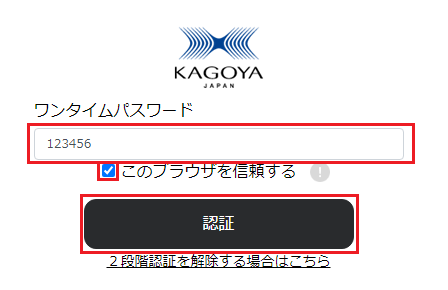
二段階認証アプリに表示されるワンタイムパスワードを入力し、「認証」をクリックします。
※「このブラウザを信頼する」にチェックを入れると一定期間再度同じブラウザからアクセスした際、ワンタイムパスワードを入力せずにログインができます。
端末を紛失したなどでワンタイムパスワードが入力できない場合は、リセットコードで二段階認証を解除します。
⇒ リセットコードによる二段階認証解除
二段階認証設定の解除
1.KAGOYA会員サイトにログインし、二段階認証設定の画面を開きます。
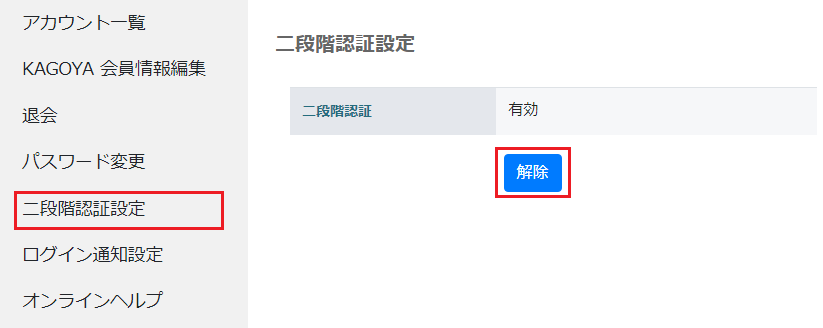
「解除」をクリックします。
2.解除が完了すると「二段階認証の解除が完了しました」と表示されます
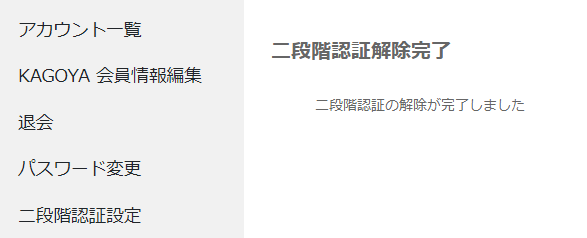
リセットコードによる二段階認証解除
端末を紛失した場合や、ワンタイムパスワードを失念した場合、二段階認証を設定した時にコントロールパネルに表示された「リセットコード」を使用して二段階認証を解除する事ができます。
1.KAGOYA会員サイトを開きます
KAGOYA会員サイト:KAGOYA会員サイト
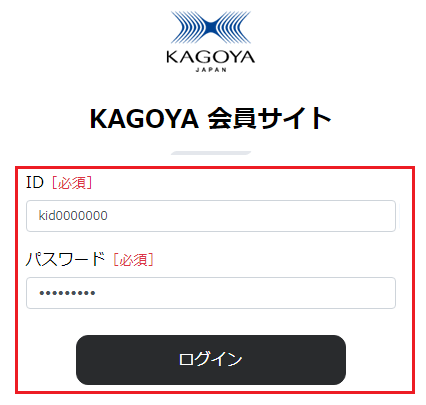
IDとパスワードを入力して[ログイン]をクリックします。
2.ワンタイムパスワードを入力する画面が表示されます
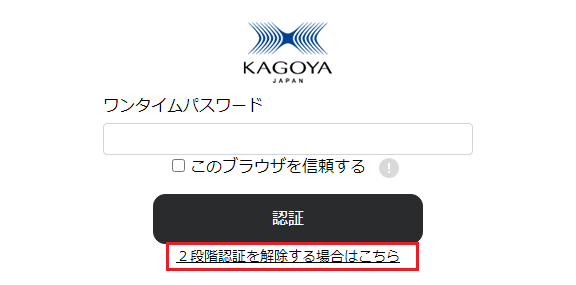
「2段階認証を解除する場合はこちら」をクリックします。
3.リセットコードを入力する画面が表示されます
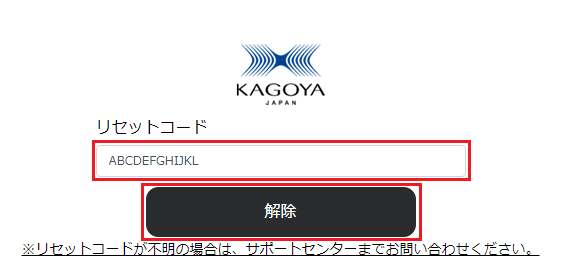
保存したリセットコードを入力し「解除」をクリックします。
4.確認画面が表示されます
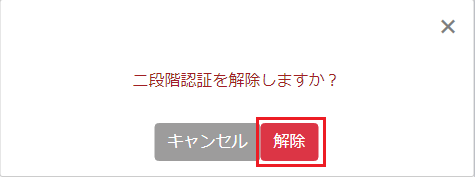
二段階認証の解除について確認画面が表示されるので「解除」をクリックします。
5.確認画面が表示されます
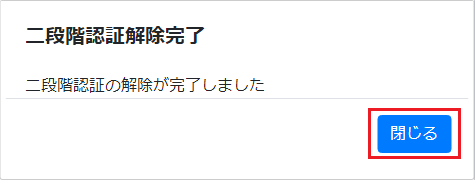
「閉じる」をクリックします。
6.二段階認証が解除され、KAGOYA会員サイトにログインした状態になります
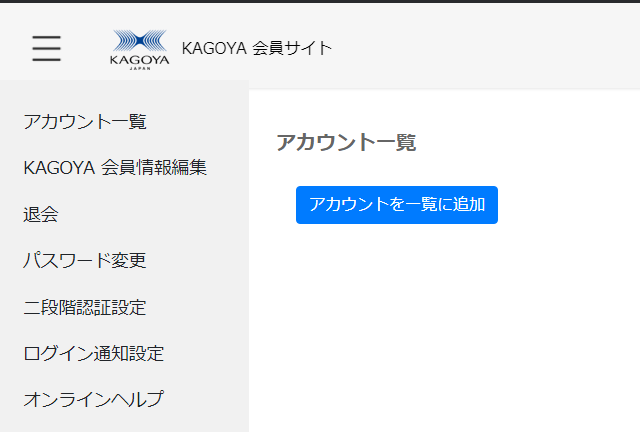
以上で二段階認証の解除が完了しました。





